عند عرض صورة واحدة في Windows Photo Viewer و Windows Picture and Fax Viewer (Windows 7) ، قم بتدوير زر التمرير بالماوس المستخدم لتكبير الصورة ، وتوقع معظم الأشخاص الشيء نفسه مع تطبيق الصور الجديد في Windows 10.
في الإصدارات الأولى من Windows 10 ، تضمن تطبيق الصور سلوك التمرير في الصور السابقة / التالية باستخدام عجلة الماوس. ثم في أحد الإصدارات المؤقتة ، تم تغيير الوظيفة ، حيث بدأت عجلة الماوس في التكبير. بعض المستخدمين لم يكونوا سعداء بهذا التناقض.
تحديث Windows 10 Fall Creators: إعدادات صور إعدادات عجلة الماوس
باستخدام تحديث Fall Creators (v1709) ، يتيح لك تطبيق صور Windows 10 تكوين وظيفة تمرير عجلة الماوس: قم بالتمرير إلى الصورة السابقة / التالية ، أو قم بتكبير / تصغير الصورة الحالية.
1. افتح تطبيق الصور وانقر على زر القطع (بثلاث نقاط).
2. انقر فوق إعدادات
3. ضمن "بكرة الماوس" ، قم بتهيئة إجراء تدوير عجلة الماوس - اختر أحد هذه الخيارات:
- عرض العنصر التالي أو السابق
- تكبير أو تصغير.
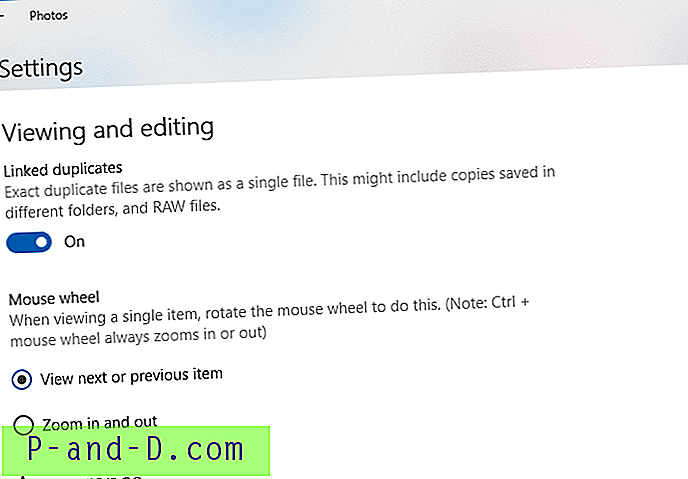
ملاحظة: تقوم عجلة Ctrl + الماوس بالتكبير أو التصغير دائمًا.
إصدارات أقدم من Windows 10 (v1703 والإصدارات الأقدم)
احصل على وظيفة "التمرير إلى الصورة السابقة / التالية" باستخدام AutoHotKey
لم يوفر تطبيق الصور في Windows 10 الإصدار 1703 (تحديث المبدعين) والإصدارات السابقة الخيارات أعلاه في صفحة الإعدادات. ولكن للحصول على وظيفة "التمرير إلى الصورة التالية / السابقة" ، يمكنك استخدام برنامج AutoHotkey النصي الذي كتبه مستخدم Reddit u / lblb_lblb
يعد AutoHotkey لغة برمجة نصية مجانية ومفتوحة المصدر لنظام التشغيل Windows تسمح للمستخدمين بسهولة بإنشاء نصوص صغيرة إلى معقدة لجميع أنواع المهام مثل: برامج تعبئة النماذج والنقر التلقائي ووحدات الماكرو وما إلى ذلك.
لاستخدام هذا البرنامج النصي ، تحتاج إلى تثبيت AutoHotkey. ثم انسخ أسطر التعليمات البرمجية التالية والصقها في "المفكرة" ، واحفظها بامتداد ملف .AHK.
SetBatchLines، -1 #SingleInstance، Force #If MouseIsOver ("ahk_class ApplicationFrameWindow") WheelUp :: Right WheelDown :: Left MouseIsOver (WinTitle) {MouseGetPos ،،، Win Return WinExist (WinTitle. "ahk_id". Win)} قم بتشغيل ملف البرنامج النصي .AHK المحفوظ بالنقر فوقه نقرًا مزدوجًا.
شغّل تطبيق الصور الآن. يجب أن تكون قادرًا على الانتقال إلى الصورة التالية أو السابقة من خلال تمرير عجلة الماوس.




